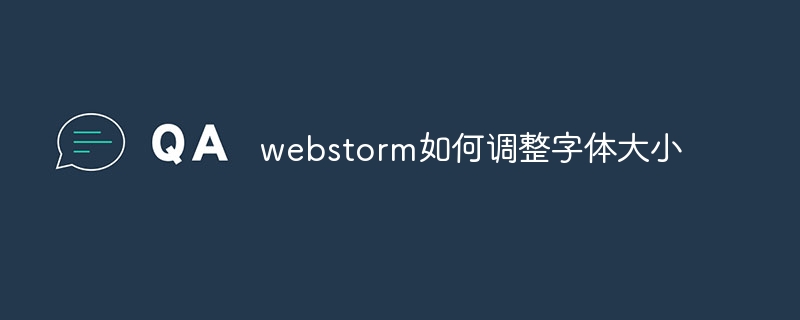在 WebStorm 中,可以通过以下步骤调整字体大小:打开设置菜单,导航到字体设置。在“字体大小/编辑器”字段中输入所需的字体大小,或使用按钮微调大小。应用更改。
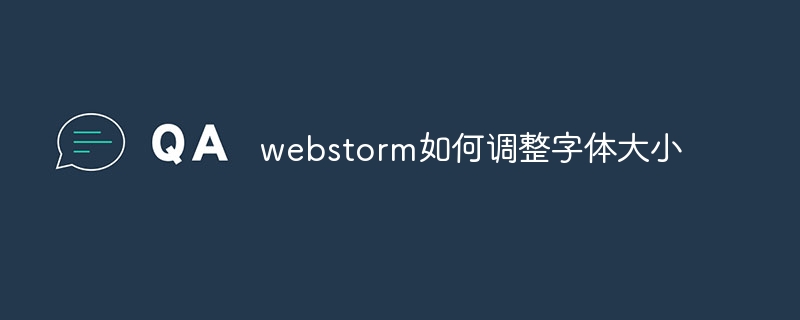
如何调整 WebStorm 中的字体大小
WebStorm 是一款流行的 IDE,提供各种选项来自定义用户界面,包括调整字体大小。
步骤:
1. 打开设置菜单
- Windows/Linux:文件 > 设置 (File > Settings)
- macOS:WebStorm > 首选项 (Preferences)
2. 导航到字体设置
- 在左侧窗格中选择“外观和行为” (Appearance & Behavior)
- 展开“字体” (Fonts) 子菜单
3. 调整字体大小
- 在“字体大小/编辑器” (Font Size/Editor) 字段中输入所需的字体大小(以像素为单位)
- 您也可以使用“增大/减小字体” (Increase/Decrease Font) 按钮微调大小
4. 应用更改
- 单击“应用” (Apply) 或“确定” (OK) 按钮以应用更改,WebStorm 将立即更新其字体大小
提示:
- WebStorm 允许您为不同的 UI 元素设置不同的字体大小,例如编辑器、菜单和工具栏。
- 要重置字体大小,只需将“字体大小/编辑器”字段重置为默认值(通常为 12pt)即可。
- 调整字体大小后,您可能需要重新启动 WebStorm 以确保更改完全生效。
以上是webstorm如何调整字体大小的详细内容。更多信息请关注PHP中文网其他相关文章!